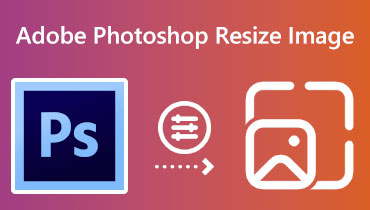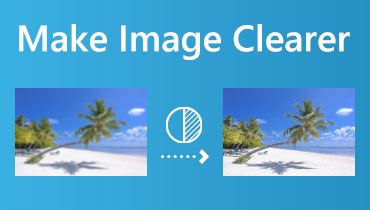Узнайте, как уменьшить размер файла SVF [100% работает]
Масштабируемая векторная графика (SVG) — это формат файла векторной графики, широко используемый в индустрии веб-дизайна. Веб-дизайнеры обычно используют этот формат изображения для разработки логотипов, обогащения веб-контента и создания анимации. Однако файл SVG слишком велик, что влияет на скорость загрузки веб-страницы и отпугивает зрителей. Итак, как уменьшить размер файла SVG? Этот пост дает вам бесплатный и надежный Компрессор СВГ это может помочь вам получить желаемый размер файла изображения. Чего же ты ждешь? Продолжайте читать и узнайте, как сжимать файлы SVG.
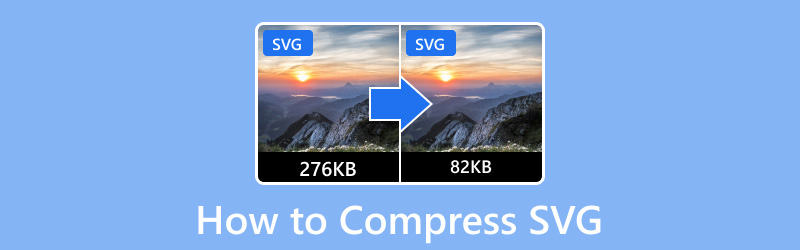
СОДЕРЖИМОЕ СТРАНИЦЫ
Часть 1. Лучший способ сжатия SVG
Вы ищете бесплатный компрессор SVG, который поможет вам сжимать файлы изображений? При этом подумайте о выборе Vidmore Бесплатный компрессор изображений онлайн, который может бесплатно сжимать файлы изображений без ограничений. Он работает онлайн, поэтому вам не нужно устанавливать программное обеспечение на свой рабочий стол для сжатия изображений. Этот веб-компрессор изображений имеет удобный для начинающих интерфейс, что упрощает доступ как для новичков, так и для профессионалов.
Vidmore Free Image Compressor Online поддерживает форматы PNG, JPEG, GIF и SVG. Как уже упоминалось, он может сжимать и оптимизировать файлы SVG до 80% и сохранять изображения высокого качества. Кроме того, он может сжимать файлы SVG до 60% от их исходного размера без ущерба для функций и качества. Кроме того, он позволяет загружать сразу несколько файлов SVG и сжимать их вместе. После сжатия загруженные вами SVG-файлы будут удалены с сервера для защиты вашей конфиденциальности.
Ниже приведено руководство по сжатию файлов SVG с помощью Vidmore Free Image Compressor Online:
Шаг 1. Посетите бесплатный онлайн-компрессор изображений Vidmore.
Для начала зайдите на официальный сайт Vidmore Free Image Compressor Online с помощью браузера. Когда вас перенаправят к основному интерфейсу веб-компрессора изображений, начните со сжатия файлов SVG.
Шаг 2. Загрузите файлы SVG в бесплатный онлайн-компрессор изображений Vidmore.
Здесь, в центральной части вашего экрана, как вы заметили, вы можете загрузить 40 изображений, и каждое должно иметь размер 5 мегабайт. Таким образом, вы можете загружать и сжимать множество файлов SVG одновременно, чтобы сэкономить время.
Ударь (+) войдите в центр экрана, чтобы открыть папку на компьютере. Затем выберите файлы SVG, которые вы хотите подвергнуть сжатию.
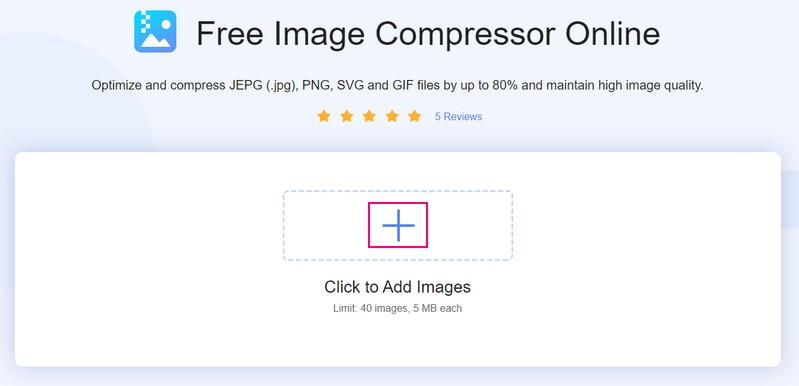
Шаг 3. Загрузите сжатые файлы SVG
Когда вы добавляете файлы SVG, они автоматически помещаются в раздел компрессора. Как видите, при загрузке файлов SVG компрессор изображений сразу же сжимает изображения. Вы увидите слово Законченный покрыты зеленым цветом в ваших файлах SVG на экране, что означает, что сжатие завершено. Это намек на то, что веб-компрессор изображений успешно сжал ваши файлы SVG.
нажмите Скачать все кнопку, чтобы сохранить уменьшенные файлы SVG на рабочий стол. После этого появится папка, в которой находятся ваши сжатые файлы SVG.
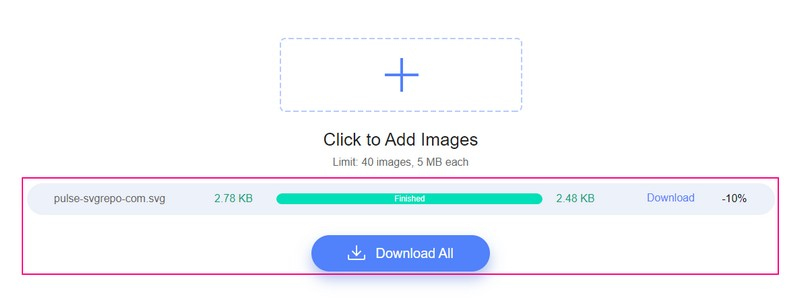
Часть 2. Другие популярные способы сжатия SVG
1. Compress-Or-Die — компрессор изображений SVG
Compress-or-Die — известный онлайн-компрессор изображений с форматами JPEG, JPEG XL, GIF, PNG, WebP и SVG. Он предлагает дополнительные функции для анализа и восстановления ваших изображений. Кроме того, он может сжимать SVG для создания файлов меньшего размера при максимальном сохранении качества. Этот веб-компрессор изображений может помочь вам уменьшить SVG-иллюстрации, логотипы или значки до наименьшего размера файла и максимально возможного качества.
Ниже показано, как сжать SVG онлайн с помощью Compress-or-Die:
Шаг 1. Перейдите на официальный сайт Compress-Or-Die с помощью браузера. Перейдите в верхнюю строку меню, наведите указатель мыши на Сжать изображение кнопку и выберите SVG-компрессор вариант.
Шаг 2. Щелкните значок Выберите файл кнопку, чтобы открыть папку на рабочем столе, и выберите файл SVG, который вы хотите подвергнуть сжатию. После этого выбранный вами файл SVG будет загружен и обработан на вашем экране.
Шаг 3. После процесса сжатия, как видно из 2,84 КБ, стало 2,28 КБ после сжатия. Он имеет другие настройки сжатия, где вы можете ввести Десятичная точность, Удалить ширину и высоту, и более. Кроме того, вы можете изменить фон вашего сжатого файла, если хотите. Когда все будет удовлетворено, нажмите кнопку Скачать кнопку, чтобы сохранить сжатый файл SVG в папке на рабочем столе.
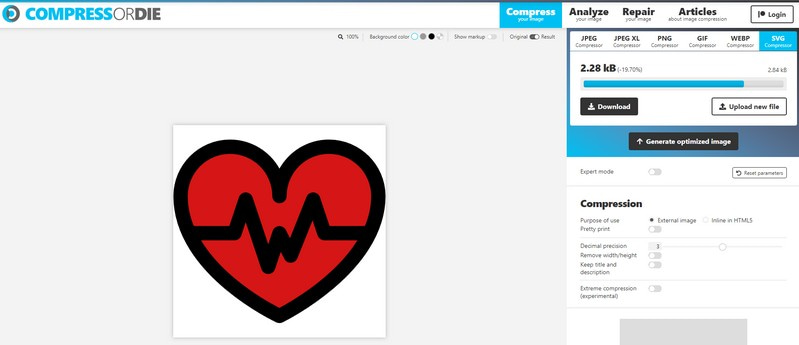
Плюсы
◆ Автоматически сжимает загруженные файлы изображений.
◆ Это дает пользователям возможность изменить фон изображения.
◆ Имеется опция, позволяющая пользователям просматривать исходные и сжатые файлы изображений.
◆ Имеет дополнительные настройки сжатия.
Минусы
◆ Не поддерживает пакетное сжатие изображений.
◆ Требуется быстрое подключение к Интернету.
2. Сжатие
OCompress позволяет быстро и бесплатно сжимать изображения, аудио, видео и формат документов. Поддерживаемые форматы изображений: PNG, JPG, TIFF, GIF, WebP и SVG в соответствии с компрессором изображений. Вам разрешено добавлять несколько файлов SVG, и каждый файл должен иметь размер 40 мегабайт. Как уже упоминалось, он может уменьшить размер файла SVG, не жертвуя исходным качеством изображения, отсоединив метаданные и многое другое.
Ниже приведены шаги по уменьшению размера файла SVG с помощью OCompress:
Шаг 1. Посетите официальный сайт OCompress с помощью браузера. В главном интерфейсе вы увидите различные компрессоры; щелкните Сжать изображениеи выберите Сжать SVG из списка.
Шаг 2. Выберите приложение из трех доступных вариантов и перейдите к загрузке файлов SVG. Компрессор изображений автоматически сжимает файлы SVG после загрузки. После этого вы увидите результат, от исходного размера до выходного размера.
Шаг 3. Ударь Сохранить кнопка под Действие возможность перенаправить вас на другую страницу. Имя файла, размер, URL-адрес, онлайн-хранилище и QR-код находятся здесь.
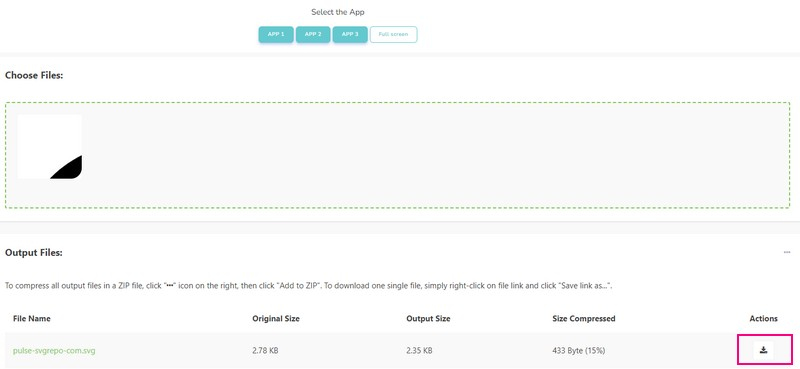
Плюсы
◆ Использовать онлайн-компрессор изображений можно бесплатно.
◆ Он поддерживает пакетное сжатие изображений, максимум 100 изображений и 40 мегабайт каждое.
◆ Он удаляет загруженные файлы SVG через два часа.
Минусы
◆ Необходимо уточнить выбор приложения для загрузки файлов изображений.
◆ Опции не работают сразу после их нажатия.
◆ На экране появляется реклама.
Часть 3. Часто задаваемые вопросы о сжатии SVG
Почему мой файл SVG такой большой?
Файл SVG большой, поскольку содержит больше данных в виде узлов и путей по сравнению с PNG.
Имеет ли значение размер SVG?
Файл SVG можно уменьшить до любого размера без потери качества изображения. Таким образом, размер SVG не имеет значения, потому что они выглядят одинаково, независимо от того, насколько малы они или велики на вашем веб-сайте.
Файлы SVG становятся размытыми?
Файлы SVG — это векторные файлы, то есть они не должны выглядеть размытыми на веб-сайтах. Этот файл имеет неограниченный масштаб и разрешение, чтобы хорошо выглядеть на рабочем столе любого размера.
Вывод
Масштабируемая векторная графика (SVG) часто используется для иконок веб-сайтов. Этот формат файла изображения обеспечивает сжатие без потерь для векторной графики. Когда вам нужно сжать SVG, вы можете рассчитывать на вышеупомянутые компрессоры изображений. Но если вам нужен компрессор изображений, который может быстро сжимать SVG, рассчитывайте на Vidmore Free Image Compressor Online. Он прост в использовании и может сжимать файлы SVG без потери характеристик и качества изображения.